Как да покажа поле за въвеждане, когато щракнете върху клетка в Excel?
Ако искате да изскочите поле за въвеждане за въвеждане на данни, когато щракнете върху клетка в определен диапазон в Excel. Методите в тази статия могат да помогнат.
Показване на поле за въвеждане, когато щракнете върху клетка с VBA код
Покажете поле за въвеждане, когато щракнете върху клетка с невероятен инструмент
Показване на поле за въвеждане, когато щракнете върху клетка с VBA код
Моля, направете следното, за да се покаже поле за въвеждане, когато щракнете върху клетка в Excel.
1. Преминете към работния лист, където искате да покажете полето за въвеждане, щракнете с десния бутон върху раздела на листа и щракнете върху Преглед на кода от менюто с десен бутон.

2. След това Microsoft Visual Basic за приложения изскача прозорец, моля, копирайте и поставете по-долу кода на VBA в прозореца на кода.
VBA код: Показва поле за въвеждане, когато щракнете върху клетка в Excel
Private Sub Worksheet_SelectionChange(ByVal Target As Range)
Dim xRtn As Variant
If Selection.Count = 1 Then
If Not Intersect(Target, Range("B:B")) Is Nothing Then
xRtn = Application.InputBox("Insert your value please", "KuTools For Excel")
If xRtn <> False Then Target.value = xRtn
End If
End If
End SubЗабележка: В кода B:B е посоченият диапазон, в който полето за въвеждане ще се покаже. Моля, променете го според вашите нужди.
3. Натисни Друг + Q ключове за затваряне на Microsoft Visual Basic за приложения прозорец.
4. Когато щракнете върху която и да е клетка в колона B, a Kutools за Excel полето за въвеждане ще изскочи. Моля, въведете съдържание и след това щракнете върху OK бутон. Вижте екранна снимка.

След това съдържанието се вмъква незабавно в избраната клетка.
Покажете поле за въвеждане, когато щракнете върху клетка с невероятен инструмент
Тук препоръчайте По-голяма формула лента полезност на Kutools за Excel. След като активирате тази функция, ще се появи поле за въвеждане, когато щракнете върху клетка, след което можете да въведете съдържание директно в полето.
Преди да кандидатствате Kutools за Excel, Моля те първо го изтеглете и инсталирайте.
1. кликване Kutools > По-голяма формула лента за да активирате функцията. Вижте екранна снимка:

2. Когато щракнете върху клетка, ще се появи поле за въвеждане, можете да въведете данни в полето за въвеждане, за да попълните директно клетката.

Забележка: Ако клетка вече съдържа данни, съдържанието на тази клетка ще се покаже в полето за въвеждане, когато се щракне върху клетката и можете да преглеждате, добавяте и изтривате съдържанието в прозореца.
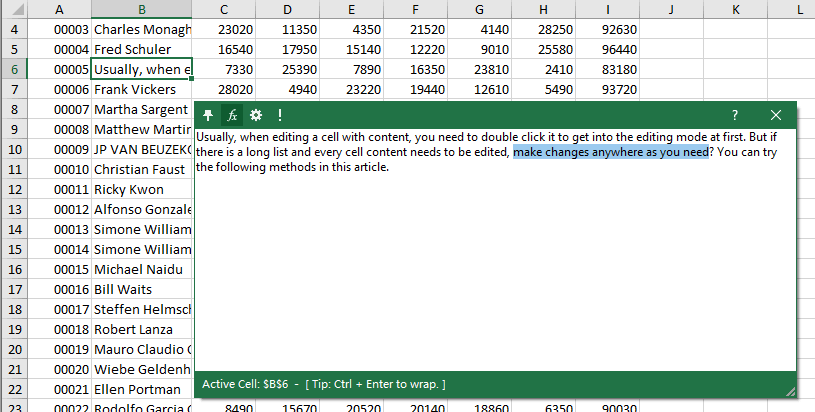
Ако искате да имате безплатен пробен период (30 дни) на тази помощна програма, моля, щракнете, за да го изтеглитеи след това преминете към прилагане на операцията съгласно горните стъпки.
Най-добрите инструменти за продуктивност в офиса
Усъвършенствайте уменията си за Excel с Kutools за Excel и изпитайте ефективност, както никога досега. Kutools за Excel предлага над 300 разширени функции за повишаване на производителността и спестяване на време. Щракнете тук, за да получите функцията, от която се нуждаете най-много...

Раздел Office Внася интерфейс с раздели в Office и прави работата ви много по-лесна
- Разрешете редактиране и четене с раздели в Word, Excel, PowerPoint, Publisher, Access, Visio и Project.
- Отваряйте и създавайте множество документи в нови раздели на един и същ прозорец, а не в нови прозорци.
- Увеличава вашата производителност с 50% и намалява стотици кликвания на мишката за вас всеки ден!
